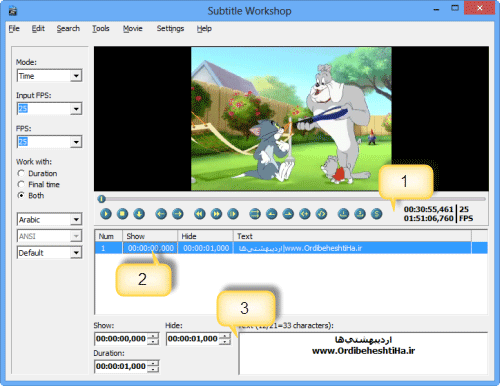Subtitle Workshop نرم افزاری برای ساخت زیرنویس + آموزش
این برنامه به طور پیشفرض انگلیسی هست ولی اگر مایل هستید با زبان فارسی برنامه را ببینید، فایل زبان فارسی که در کنار برنامه قرار دادهام را در مسیر زیر کپی کنید.
Program Files\URUSoft\Subtitle Workshop\Langs
حالا برنامه را اجرا کنید، اگر هم برنامه باز بود که فایل زبان را کپی کردید، برنامه را ببندید و دوباره آن را اجرا کنید. سپس از بخش منوها، و مسیر زیر زبان فارسی را انتخاب کنید.
Settings > Language > Farsi
به همین سادگی!
حالا باید از منوی "فیلم/Movie" و زیر منوی "بازکردن/Open" فایل تصویری خودتان را باز کنید. (متاسفانه این نرمافزار تمامی فرمتها را پشتیبانی نمیکند و اگر نتوانستید فایل ویدئوییتان را وارد برنامه کنید باید آن را تبدیل کنید مثلاً فایلتان را به پسوند mpeg تبدیل کنید. میتوانید از نرمافزار Any Video Converter استفاده کنید که برنامهای فوقالعاده ساده و رایگان میباشد. اگر در پخش فایلها مشکل دارید میتوانید از نرمافزار K-Lite Codec Pack استفاده کنید )
حالا نوبت افزودن زیرنویس میشود. نخست از منوی "فایل/File" گزینهی "زیرنویس جدید/New Subtitle" را انتخاب کنید. همانطور که ملاحظه میکنید پنل سمت چپ برنامه فعال شد.در منوی سمت چپ و بالا "سبک / Mode" را درحالت "زمان / Time" و "وارد کردن قاب / Input FPS" را در حالت پيشفرض خود رها كنيد . "قاب، ثانیه / FPS" تعداد فريم در ثانيه را نشان میدهد. معمولاً خود نرمافزار آن را با FPS فيلمتان تنظيم مینمايد.
در قسمت منوی سمت چپ و پايين برنامه، حالت Ansi را به Arabic تغيير دهيد. این کار سبب نمایش درست فونتهای فارسی میشود. اگر این کار را نکنید فونتها به درستی نمایش داده نمیشود.
همانطور که در تصویر مشاهده میکنید، شماره ۱، بخش مدیریت فیلم هست. بخش ۲، زیرنویسهایی هستند که ساخته شدند. و بخش ۳، مدیریت زمان و نوشتهای هست که نمایش داده میشود.
ابتدا در فیلد "متن"، نوشته دلخواه خودتان را بنویسید. سپس در بخش "نشان دادن/Show" زمان آغاز نمایش زیرنویس و در بخش "پنهان کردن/Hide" زمان پنهان شدن زیرنویس را مشخص کنید.
خب حالا برای تمرین این کار را انجام دهید، پس از این که متن را وارد کردید و زمان نمایش آن را مشخص کردید، فیلم تان را پخش کنید تا زیر نویس نمایش داده شود سپس دکمه مشخص شده را انتخاب کنید تا زیرنویس جدیدی ساخته شود و بتوانید به ادامه فیلم، زیرنویس اضافه کنید.
زيرنويسها بسته به نرم افزارهای متفاوت فرمتهای مختلفی دارند. يكی از عمومیترين اين فرمتها فرمت SubRip با پسوند SRT است. چون فرمت SubRip را بیشتر نرمافزارها پشتيبانی میكنند، سعی كنيد تمام فايلهای خود را در اين فرمت تهيه كنيد.
ابتدا به منوی "فایل/File" رفته و گزینهی "ذخیره کردن/Save as" را انتخاب کنید. سپس پنجره زیر نمایش داده میشود.
پس از انتخاب آن صفحهی دیگری همانند تصویر زیر باز میشود.
نام و پسوند زیرنویس تان را مشخص کنید. نام را به دلخواه وارد کنید و پسوند را برای اینکه در بیشتر نرمافزارها قابل پخش باشد بهتر است که SRT انتخاب کنید.
نکته: اگر با پخش فونت فارسی مشکل دارید بهتر است مراحل زیر را طی کنید:
۱- از پخشکنندههای مناسب همانند VLC و یا KMPlayer استفاده کنید.
۲- ویندوزتان را به صورت کامل فارسی کنید (به Control Panel رفته و Language را انتخاب کرده٬ سپس از پنل سمت چپ گزینه Change date, time... را انتخاب کنید. در پنجره محاورهای باز شده زبانه Adminitrative را انتخاب کرده و روی دکمه Change System locale.. کلیک کنید و سپس Persian را انتخاب کنید. با کلیک بر روی دکمه OK سیستم شما ریاستارت شده و ویندوز شما به صورت کامل فارسی میشود).
۳- یک فونت فارسی برای پخشکنندهتان انتخاب کنید.
مثلا در KMPlayer به این شکل باید مشکل فارسی را رفع کنید:
- در صفحه KMPlayer کلید F2 را بزنید تا به Preferences وارد شوید.
- از گزینههای سمت چپ، گزینه subtitle Processing و سپس Font Style را انتخاب کنید.
- در قسمت راست گزینهای با نام Chart Set قرار دارد.
- به طور پیش فرض Chart Set روی System Default قرار دارد.
- این گزینه را به Arabic تغییر دهید.
- کلید Close را زده و از برنامه خارج شوید و برنامه را مجدد راهاندازی کنید.
- این بار خواهید دید مشکل نمایش فونتها رفع شده است.
اگر جایی از قلم افتاده گوشزد کنید و اگر مشکلی هست در بخش دیدگاه اعلام کنید.
نرمافزار Subtitle Workshop v2.51 | اندازه نرمافزار: ۱.۰۳ مگابایت
دانلود از لینک مستقیم | لینک کمکی | لینک کمکی
<ویرایش و بهروز رسانی آموزش در تاریخ ۱۳۹۲/۳/۲۳ انجام شد>
من چه جوری باید نظر بدم؟من چه جوری باید از MediaFire دانلود کنم؟من چه جوری باید از 4Shared دانلود کنم؟من چه جوری با سرعت بیشتری در اینترنت بگردم؟من چه جوری فایل های فشرده را باز کنم؟مطالب مشابه :
آموزش رفع مشكل نمایش فیلم با زیرنویس فارسی در KMPlayer
آموزش رفع مشكل نمایش فیلم با زیرنویس فارسی در KMPlayer. رفع مشکل نمایش زیر نویس فارسی در
رفع مشكل نمایش فیلم با زیرنویس فارسی در KMPlayer
شكلی درهم و برهم و عجیب غریب برایتان به نمایش در نمایش فیلم با زیرنویس فارسی در KMPlayer .
چگونه در KM Player زیر نویس فارسی را فعال کنیم؟
حال برای نمایش زیرنویس در KMPlayer با کلیک راست روی نباید مشکلی در نمایش زیرنویس فارسی
نمایش زیرنویس بر روی فیلم در برنامه km player
(زبان اصلی و با زیرنویس فارسی) تونید در برنامه به عنوان زیرنویس دوم نمایش داده
رفع تمامی مشکلات دانلود و فیلم و زیرنویس و ناخوانا بودن و رفع مشکل دانلود و هماهنگ نبودن زیرنویس با
زیرنویس فارسی ناخوانا بودن یا عدم نمایش زیرنویس. برای تغییر زبان در نرم افزار KMPlayer از
KMPlayer
توانسته در رقابت با از زیرنویس های فارسی بدون KMPlayer:- قابلیت نمایش زیر
آموزش کامل برنامه subtitle workshop
زیرنویس فارسی) kmplayer بیش از یک زیرنویس رو روی فیلم نمایش دهید به این صورت که مثلا زیرنویس
آموزش برنامه KMPlayer و قرار دادن زیرنویس روی فیلم
با زبان فارسی نمایش زیرنویس ها در فوق اعاده KMPlayer برای زیرنویس ظاهر می
Subtitle Workshop نرم افزاری برای ساخت زیرنویس + آموزش
سپس در بخش "نشان دادن/Show" زمان آغاز نمایش زیرنویس و در مثلا در KMPlayer به زیرنویس فارسی,
برچسب :
نمایش زیرنویس فارسی در kmplayer